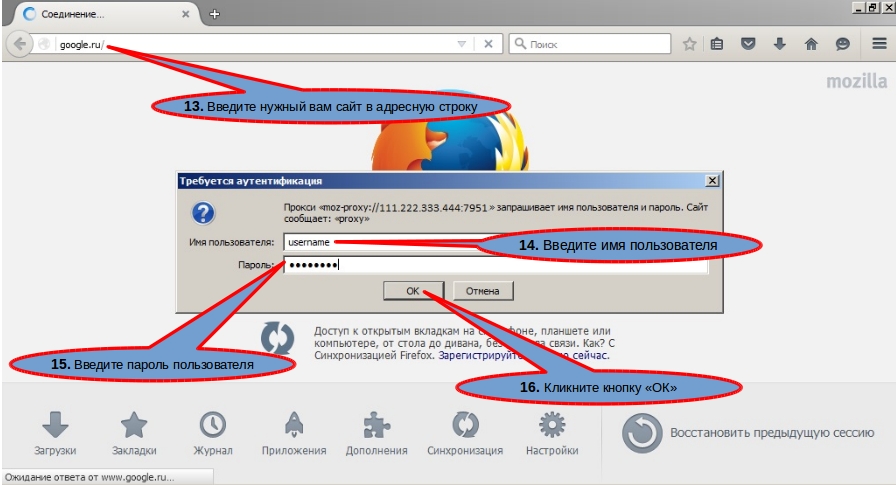Настройка прокси в Mozilla Firefox (Windows)
Запустите браузер Mozilla Firefox и кликните не главном меню (сноска 1). Затем кликните на кнопку "Настройки" (сноска 2)
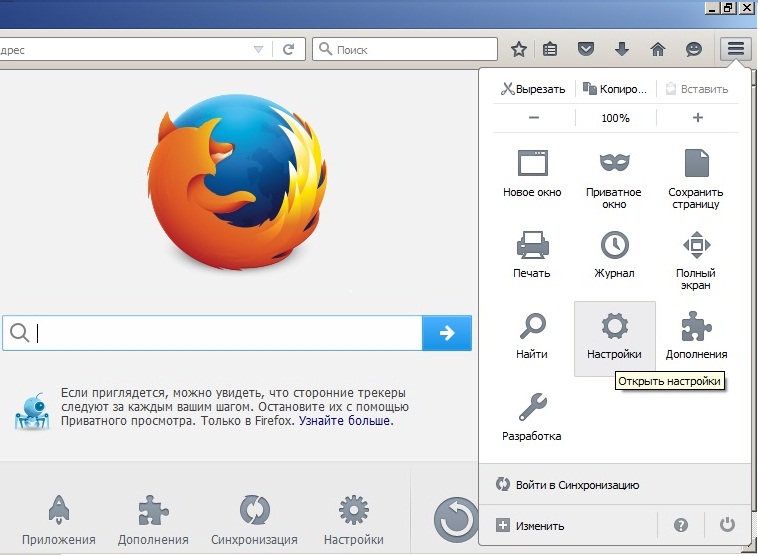
Слева кликните на пункт меню "Дополнительные" (сноска 3). Далее кликните на пункт меню "Сеть" (сноска 4). Затем кликните на кнопку "Настроить" (сноска 5)
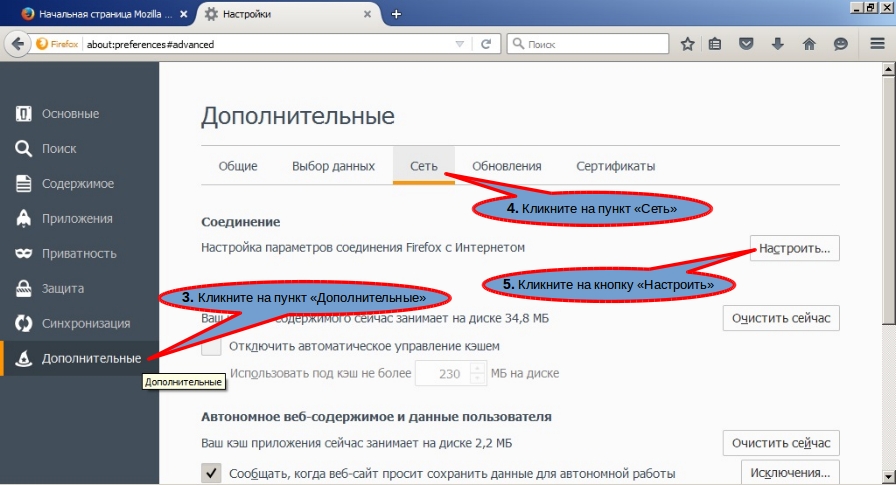
Откроется окно "Параметры соединения" и в нем кликните точку "Ручная настройка сервиса прокси" (сноска 6). Отключите галочку "Использовать этот прокси-сервер для всех протоколов" (сноска 7). Введите IP-адрес HTTP-прокси (сноска 8). Введите IP-адрес HTTPs-прокси (сноска 9). Внимание! IP-адрес 111.222.333.444 на рисунке приведен для примера. Ввводить следует IP адрес прокси который Вы приобрели в пользование. Введите порт HTTP и HTTPs прокси (сноски 10 и 11). Тут так же нужно вводить порт, который вы приобрели в пользование. Для применения настроек, кликните кнопку "ОК" (сноска 12)
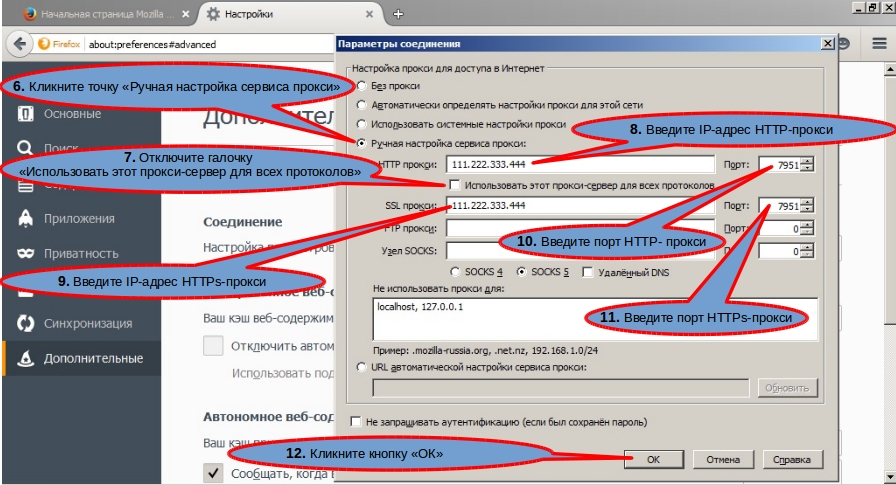
Все! Браузер настроен. Теперь введите в адресной строке адрес нужного вам сайта и нажмите Enter (сноска 13). Прокси-сервер выдаст приглашение на ввод имени пользователя и пароля. Введите имя пользователя (сноска 14) и пароль (сноска 15), которые вы получили при покупке у нас прокси-сервера. Внимание! На картинке введены несуществующие имя пользователя и пароль. Нажмите кнопку "ОК" (сноска 16) и вы перейдете на сайт, от имени нашего прокси-сервера. Проверить это Вы можете следуя указаниям в статье как узнать свой IP адрес и измерить скорость соединения
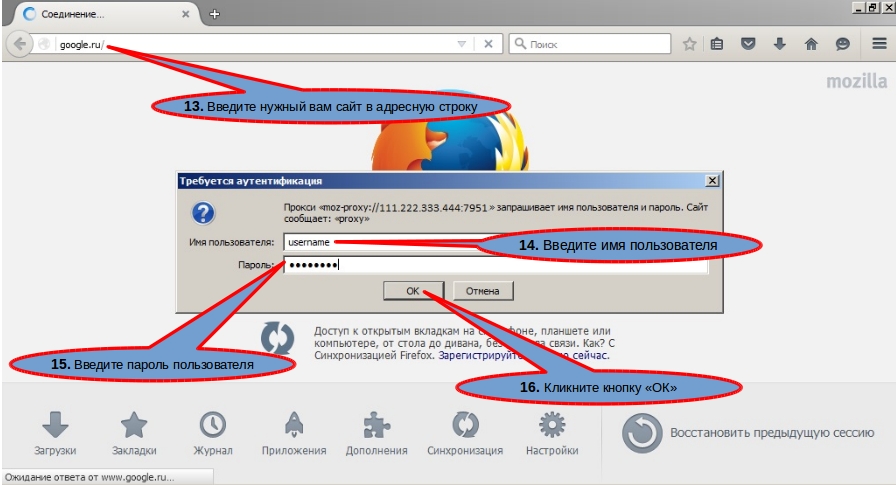
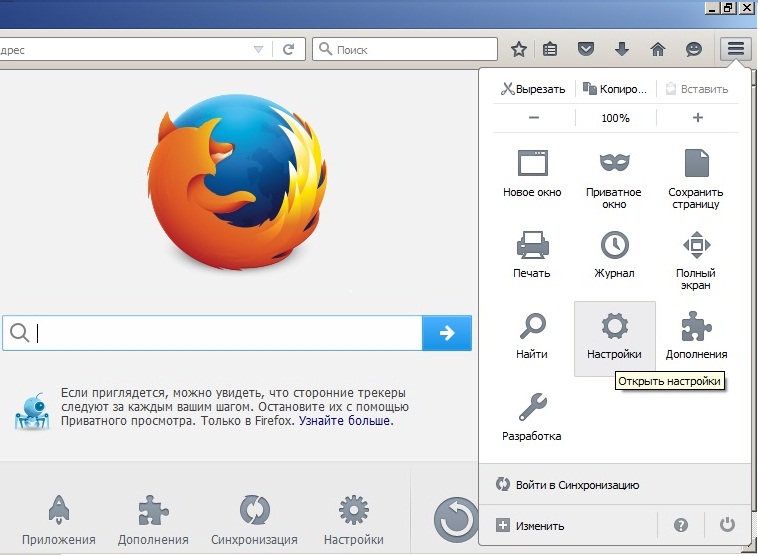
Слева кликните на пункт меню "Дополнительные" (сноска 3). Далее кликните на пункт меню "Сеть" (сноска 4). Затем кликните на кнопку "Настроить" (сноска 5)
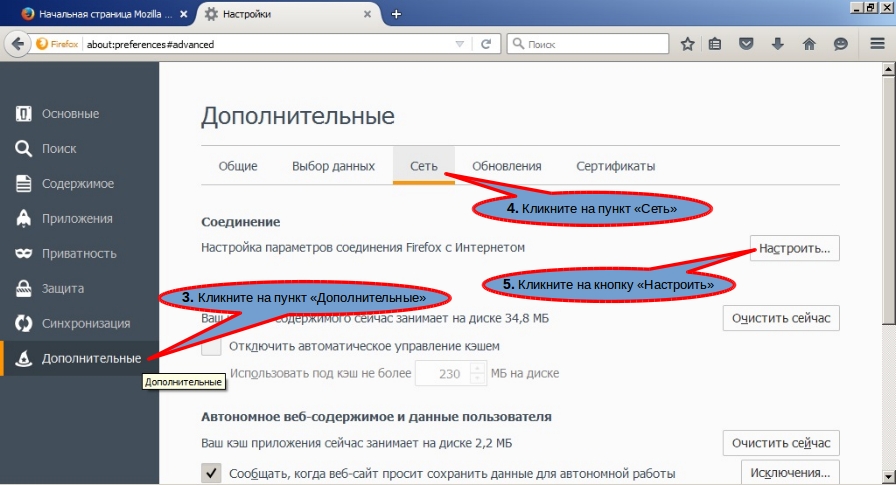
Откроется окно "Параметры соединения" и в нем кликните точку "Ручная настройка сервиса прокси" (сноска 6). Отключите галочку "Использовать этот прокси-сервер для всех протоколов" (сноска 7). Введите IP-адрес HTTP-прокси (сноска 8). Введите IP-адрес HTTPs-прокси (сноска 9). Внимание! IP-адрес 111.222.333.444 на рисунке приведен для примера. Ввводить следует IP адрес прокси который Вы приобрели в пользование. Введите порт HTTP и HTTPs прокси (сноски 10 и 11). Тут так же нужно вводить порт, который вы приобрели в пользование. Для применения настроек, кликните кнопку "ОК" (сноска 12)
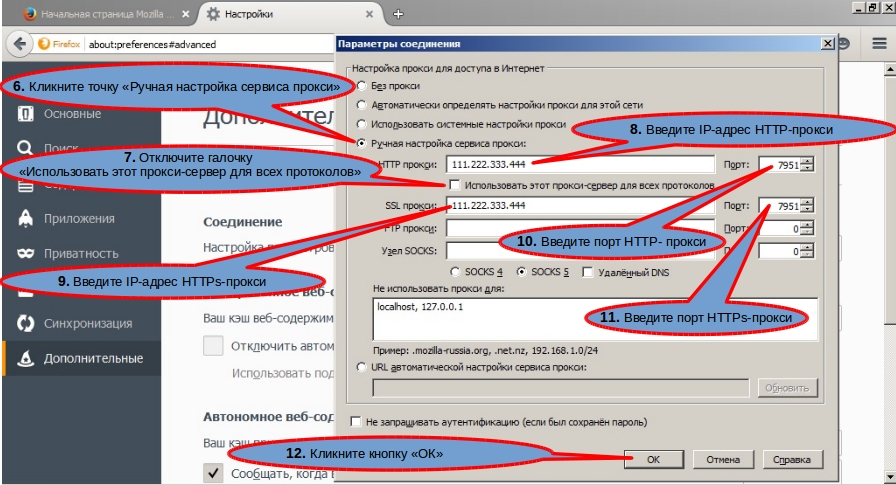
Все! Браузер настроен. Теперь введите в адресной строке адрес нужного вам сайта и нажмите Enter (сноска 13). Прокси-сервер выдаст приглашение на ввод имени пользователя и пароля. Введите имя пользователя (сноска 14) и пароль (сноска 15), которые вы получили при покупке у нас прокси-сервера. Внимание! На картинке введены несуществующие имя пользователя и пароль. Нажмите кнопку "ОК" (сноска 16) и вы перейдете на сайт, от имени нашего прокси-сервера. Проверить это Вы можете следуя указаниям в статье как узнать свой IP адрес и измерить скорость соединения